Página 2 - Time Report
-
- Setembro 10, 2019
O Time Report 5 ajuda nessa tarefa, basta ir a Utlitários > Presenças > Atualizar.
Conseguirá facilmente verificar se um funcionário está presente ou ausente.
-
- Setembro 10, 2019
Para consultar as marcações, deverá previamente recolher e processar as marcações.
Após esse procedimento, apenas terá de ir a Principal > Correções.
Nesta janela pode definir o periodo que pretende consultar, quais os funcionários ou departamentos e ter todas as visualizações de controlo de assiduidade que pretender.
Posteriormente pode imprimir ou visualizar o(s) mapa(s) mais direcionados ao pretendido (sugerimos uma visão global com o "Mapa de resultados c/totais)
-
- Setembro 10, 2019
Após efetuar uma recolha das marcações do relógio de ponto para o Time Repor 5, existe a necessidade de processar essas marcações, afim lhes ser automáticamente atribuido todas as parametrizações existentes nos planos de trabalho.
Para tal basta fazer o seguinte:
Em Principal, clicar em Processar, garantir que os funcionários que pretende processar se encontram do lado direito da janela, clicar de novo em Processar definindo o periodo pretendido, colocar a opção "Reprocessar todos os registos" e clicar em OK
-
- Setembro 09, 2019
A instalação do software de relógio de ponto Time Report 5, não tem qualquer grau de complexidade, bastando assegurar-se que o sistema operativo está devidamente atualizado.
Apenas terá de executar o instalador e seguir os passos seguintes:
-
- Setembro 09, 2019
Os funcionários vão marcando o ponto e para passar as marcações do relógio de ponto para o Time Report 5, basta efetuar o seguinte procedimento:
Ir a Principal, garantir que o relógio de ponto se encontra do lado direito da janela e clicar em Recolher
-
- Setembro 09, 2019
Muito provavelmente ainda não deu acessos do relógio de ponto ao funcionário.
Para tal apenas terá de ir a Configurações > Acessos e colocar esse funcionário do lado direito "com acesso", selecionar o terminal em baixo e clicar em Atualizar Selecionado
-
- Setembro 09, 2019
Para registar as impressões digitais dos funcionários, basta ir a Configurações > Terminais > Propriedades do Terminal > Número do Funcionário e seguir as indicações no display do relógio de ponto (sugerimos no minimo, o registo de duas impressões digitais, de preferência uma de cada mão)
Após as impressões digitais serem recolhidas, terá de dar acessos do relógio de ponto aos funcionários (Configurações > Acessos)
-
- Setembro 09, 2019
Para inserir novos funcionários no Time Report 5, basta ir a Principal > Funcionários > Novo preencher os dados referentes à descrição e plano de trabalho, confirmando no final.
-
- Setembro 09, 2019
Em apenas 2 passos consegue criar um plano de trabalho para os seus funcionários.
Siga os exemplos em baixo:
1 - Inserir um plano de trabalho diário (Configurações > Plano Diário)
2 - Inserir um plano de trabalho semanal (Configurações > Planos de Trabalho)
-
- Setembro 09, 2019
O registo do relógio de ponto no software Time Report 5 é muito rápido.
Após ter o o relógio de ponto fixo à parede com as devidas ligações feitas, assim como o software instalado, basta seguir os passos seguintes:
Abrir o Time Report 5, Inserir os dados da empresa e confirmar (configurações > terminais > novo)